Windows 10 64位专业工作站版是微软专为 CAD/动画/媒体制作等高负载创意工作场景 打造的旗舰级操作系统,通过硬件性能深度优化、存储与网络加速、稳定性强化三大核心特性,显著提升专业设备(如高性能工作站、渲染服务器)在复杂项目中的处理效率与可靠性,接下来就让华军小编为大家解答一下CAD/动画/媒体制作 Windows10 64位 专业工作站版怎么安装以及CAD/动画/媒体制作 Windows10 64位 专业工作站版安装的方法吧!
一、准备工作
确认硬件兼容性:
确保你的计算机硬件(如CPU、内存、硬盘等)满足Windows 10专业工作站版的最低要求。
特别是内存,由于专业工作站版支持高达6TB的内存,但你的实际硬件需要至少4GB(推荐8GB或更多)来运行Windows 10。
备份重要数据:
在安装新系统之前,务必备份所有重要数据,以防数据丢失。
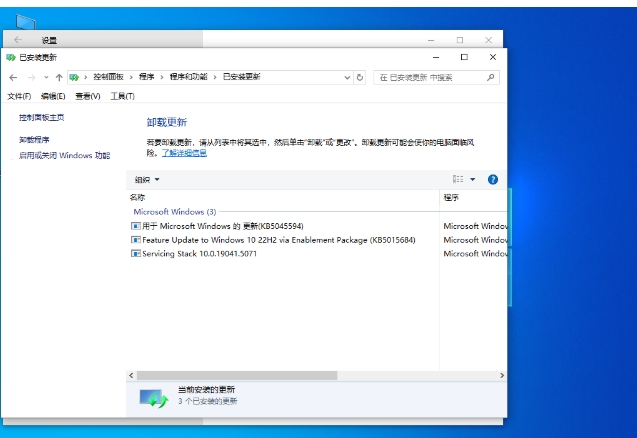
获取安装介质:
下载Windows 10专业工作站版的ISO镜像文件。
或者,如果你已经购买了Windows 10专业工作站版的安装光盘或USB闪存驱动器,可以直接使用。
二、安装步骤
制作启动盘:
如果你下载的是ISO镜像文件,可以使用Windows USB/DVD下载工具或其他第三方工具(如Rufus)将ISO镜像文件写入到USB闪存驱动器中,制作成启动盘。

设置BIOS/UEFI:
重启计算机,并进入BIOS/UEFI设置界面。
将启动顺序设置为从USB闪存驱动器或光盘启动。
保存设置并退出BIOS/UEFI。

启动安装程序:
插入制作好的启动盘,重启计算机。
计算机将从启动盘启动,并显示Windows安装界面。
选择安装类型:
在安装界面中,选择“自定义:仅安装Windows(高级)”。
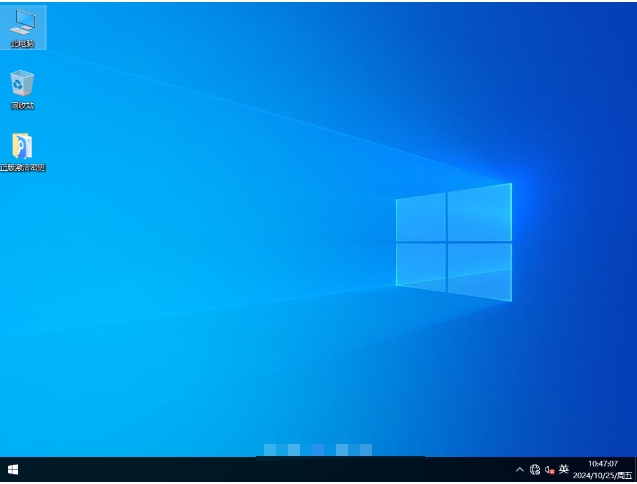
分区和格式化:
选择要安装Windows的硬盘分区。
如果需要,可以对分区进行格式化(注意:格式化会删除分区上的所有数据)。
安装Windows:
点击“下一步”开始安装Windows。
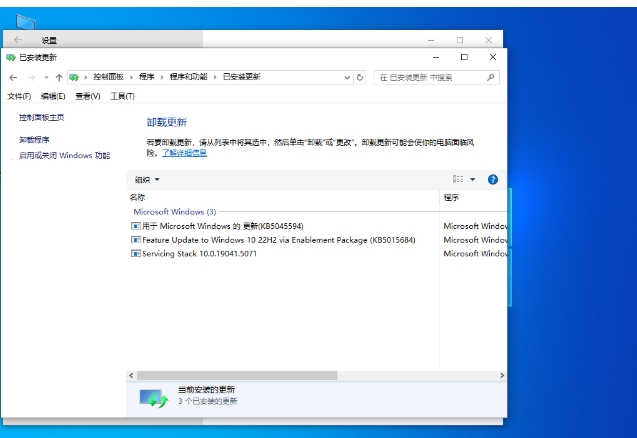
安装过程中,计算机可能会多次重启。
设置Windows:
安装完成后,按照屏幕上的指示设置Windows,包括选择地区、语言、键盘布局等。

登录或创建Microsoft账户。
设置隐私选项和其他个性化设置。
安装驱动程序和更新:
安装计算机硬件的驱动程序,以确保所有设备正常工作。
检查并安装Windows更新,以确保系统安全性和稳定性。
安装CAD、动画和媒体制作软件:
根据你的需求,安装CAD、动画和媒体制作软件。
确保这些软件与Windows 10专业工作站版兼容,并满足其最低系统要求。
以上就是华军小编为您整理的CAD/动画/媒体制作 Windows10 64位 专业工作站版怎么安装以及CAD/动画/媒体制作 Windows10 64位 专业工作站版安装的方法啦,希望能帮到您!